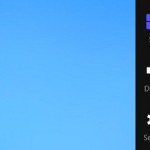คอมพิวเตอร์ของคุณไม่ฉลาดเท่าที่คุณคิด ในกรณีของการตัดสินใจเมื่อเข้านอนไม่สามารถอ่านใจของคุณและใส่ตัวเองเพื่อการนอนหลับเพื่อให้แบตเตอรี่ไม่ได้ถูกทำลาย เหตุใดคุณจึงควรใช้โหมดสลีปเลย โหมดสลีปจะทำให้พีซีของคุณใช้พลังงานต่ำและการกลับมาทำงานใหม่จากการนอนหลับเกิดขึ้นอย่างรวดเร็ว โหมดสลีปจะดึงพลังงานจากแบตเตอรี่ แต่ช้ามากซึ่งทำให้สถานะที่เหมาะที่จะออกจากคอมพิวเตอร์ของคุณถ้าคุณต้องการเริ่มใช้งานได้อย่างรวดเร็ว (คุณพร้อมที่นี่ในความ แตกต่างระหว่างการนอนหลับไฮเบอร์เนตและปิดเครื่อง ) นี่คือวิธีการตั้งค่าการตั้งค่าสลีปสำหรับคอมพิวเตอร์ของคุณเพื่อให้เครื่องนอนหลับเมื่อคุณต้องการ เปิดแผงควบคุม ค้นหาคำว่า Power ในช่องค้นหาที่มุมบนขวาของกล่องโต้ตอบ Control Panel เลือก แก้ไขแผนการใช้พลังงาน ตอนนี้คุณจะเห็นหน้าจอที่แสดงการตั้งค่าแผนการใช้พลังงานปัจจุบันของคุณ เปลี่ยนการตั้งค่าเหล่านี้ให้เป็นชุดเมื่อคุณต้องการให้คอมพิวเตอร์เข้าสู่โหมดสลีป อย่าลืมลอง ใช้เครื่องมือเพิ่มประสิทธิภาพแบตเตอรี่ ReviverSoft เพื่อให้การจัดการแบตเตอรี่ขั้นสูงของคุณฟรี! หวังว่าจะช่วยให้คุณสามารถตั้งค่าพลังงานได้อย่างถูกต้อง และเช่นเคยหากคุณมีคำถามใด ๆ เกี่ยวกับเรื่องนี้โปรดฝากความคิดเห็นไว้ด้านล่าง หากคุณมีคำถามอื่นโปรดโพสต์คำถามที่ ReviverSoft Answers
วิธีการเปลี่ยนเมื่อคอมพิวเตอร์ของคุณไปนอนHow to change when your computer goes to sleep
| โดย Mark Beare |
|
|
วิธีการปิดและเริ่มต้นใหม่ใน Windows 8How to Shutdown and Restart in Windows 8
| โดย Steve Horton |
|
|
กระบวนการในการเริ่มต้นใหม่หรือปิดเครื่องคอมพิวเตอร์ของคุณใน Windows 8 ที่มีการเปลี่ยนแปลง หาวิธีที่จะทำมันที่นี่
การนอนหลับ Hibernate, ปิด – ที่จะเลือกSleep, Hibernate, Shut down – Which to Choose?
| โดย Steve Horton |
|
|
เราได้สำรวจความคิดเห็นล่าสุดใน Facebook ที่เราถามสิ่งที่คุณทำกับเครื่องคอมพิวเตอร์ของคุณเมื่อทำกับมัน ออกจาก 25 การตอบสนองแปดคนกล่าวว่าพวกเขาใส่เครื่องคอมพิวเตอร์ของพวกเขาอยู่ในโหมดสลีป คนสองคนที่กล่าวว่าพวกเขาจำศีลมัน และส่วนใหญ่ที่ 14 คนที่กล่าวว่าพวกเขาปิดมันลงอย่างสมบูรณ์
เรียกดูตามหมวดหมู่
ทั่วไป
การโพสต์ข้อมูลทั่วไป
infographics
ขนาดใหญ่ที่นำเสนอกราฟิกที่มีรายละเอียด
ข้อมูล
ความคิดเห็นคอมพิวเตอร์อรรถกถาและข่าว
การบำรุง
ให้คอมพิวเตอร์ของคุณโดยไม่ต้องอัพเกรด
ข่าว
เกี่ยวกับของ ReviverSoft และผลิตภัณฑ์ของเรา
สามเณร
สำหรับการเริ่มต้นผู้ใช้คอมพิวเตอร์
การเพิ่มประสิทธิภาพ
ทำให้การทำงานของเครื่องคอมพิวเตอร์ของคุณมีข้อผิดพลาดน้อยลง
PC คอขวด
องค์ประกอบคอมพิวเตอร์ที่ช้าลง
ข้อมูลเชิงลึกของรีจิสทรี
วิธีการทำงานของรีจิสทรี
วินโดวส์ 10
คุณใช้ Windows 10 หรือไม่? ดูเคล็ดลับและเทคนิคเฉพาะสำหรับคุณ